对于热爱手游的玩家来说,一台性能卓越的笔记本不仅是工作学习的得力助手,更是畅游游戏世界的绝佳伙伴,在使用Win7系统的ThinkPad笔记本时,不少玩家可能会遇到触控板干扰游戏操作的问题,别担心,今天我们就来聊聊如何在Win7系统下轻松关闭ThinkPad笔记本的触控板,让你的游戏体验更加流畅无阻。
作为手游编辑,我深知在游戏过程中,任何微小的干扰都可能影响玩家的发挥,关闭触控板,避免误触,对于提升游戏体验至关重要,我将为大家详细介绍几种关闭ThinkPad触控板的方法,让你在享受游戏的同时,也能保持操作的精准与流畅。
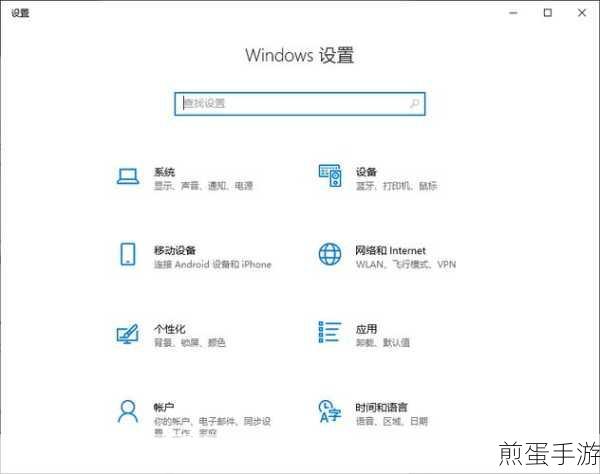
方法一:通过控制面板关闭触控板
1、打开控制面板:点击Win7系统桌面左下角的“开始”按钮,选择“控制面板”选项。
2、进入鼠标设置:在控制面板窗口中,找到并点击“硬件和声音”选项,接着选择“鼠标”进入鼠标属性窗口。
3、禁用触摸板:在鼠标属性窗口中,切换到“ThinkPad”选项卡(部分ThinkPad笔记本可能显示为“装置设定值”或“设备设置”),找到触摸板设置选项,勾选“禁用触摸板”选项,然后点击“应用”按钮保存设置,这样,你的触控板就被成功关闭了。
方法二:利用快捷键关闭触控板
大多数ThinkPad笔记本都配备了关闭触控板的快捷键,通常是通过Fn键与某个F键(如F6、F7或F8)的组合来实现的,具体组合键可能因笔记本型号而异,建议查阅你的笔记本说明书以获取准确信息。
关闭触控板:同时按下Fn键和对应的F键,触控板将被禁用。
恢复触控板:再次按下相同的快捷键组合,触控板将恢复正常使用。
这种方法简单快捷,非常适合在游戏过程中需要快速关闭或开启触控板的玩家。
方法三:检查硬件开关
部分ThinkPad笔记本在触控板附近设有物理开关,可以直接关闭触控板,仔细查看你的笔记本触控板周围是否有类似的开关,尝试拨动开关,观察触控板是否被禁用,如果找不到硬件开关,同样可以查阅笔记本说明书了解详情。
方法四:通过设备管理器禁用触控板
对于无法通过上述方法关闭触控板的玩家,还可以尝试通过设备管理器来禁用触控板硬件。
1、打开设备管理器:在Win7系统桌面右击“计算机”图标,选择“管理”选项,然后在打开的计算机管理窗口中找到并点击“设备管理器”。
2、找到触控板设备:在设备管理器窗口中,展开“鼠标和其他指针设备”选项,找到与触控板相关的驱动程序。
3、禁用触控板:右击触控板驱动程序,选择“禁用”选项即可关闭触控板。
特别技巧:智能禁用触控板
在鼠标属性窗口的“触摸板”选项卡中,你还可以勾选一些智能禁用选项,如“当连接了外置USB鼠标时禁用触摸板”或“在键入时禁用触摸板”,这样,在使用鼠标或打字时,触控板将自动被禁用,避免误触干扰。
最新动态:与关闭触控板相关的手游热点
1、《王者荣耀》精准操作挑战:在《王者荣耀》这类MOBA手游中,精准的操作是获胜的关键,关闭触控板后,你可以更加专注于键盘和鼠标的操作,提升技能释放的准确性和连贯性,成为战场上的佼佼者。
2、《和平精英》射击体验升级:在《和平精英》这类射击手游中,关闭触控板可以避免在射击时因误触而导致的视角偏移或操作失误,结合键盘和鼠标的精准控制,你将能够更准确地瞄准敌人,享受更加流畅的射击体验。
3、《原神》探索之旅更顺畅:在《原神》这类开放世界手游中,关闭触控板可以让你在探索广阔世界时更加专注于游戏内容本身,无论是攀爬、游泳还是战斗,你都能享受到更加流畅和精准的操作体验。
Win7关闭ThinkPad笔记本触控板的特别之处
关闭ThinkPad笔记本的触控板在Win7系统下具有诸多优势,它能够有效避免在游戏过程中因误触而导致的操作失误和视角偏移,提升游戏体验的流畅度和准确性,通过快捷键或控制面板等方式关闭触控板,操作简单快捷,无需额外的软件支持,结合智能禁用选项和硬件开关等功能,你可以根据自己的实际需求灵活调整触控板的使用状态,实现更加个性化的游戏体验。
掌握Win7系统下关闭ThinkPad笔记本触控板的方法对于手游玩家来说至关重要,它不仅能够提升游戏体验的流畅度和准确性,还能让你在享受游戏的同时保持操作的精准与流畅,希望以上内容能够帮助到你,让你在手游世界中畅游无阻!







